Данная статья написана командой Vertex Academy. Это одна из статей из нашего «Самоучителя по Java.»
Условие задачи:
Необходимо написать простой консольный калькулятор на Java.
- Метод int getInt() — должен считывать с консоли целое число и возвращать его
- Метод char getOperation() — должен считывать с консоли какое-то значение и возвращать символ с операцией (+, -, * или /)
- Метод int calc(int num1, int num2, char operation) — должен выполнять над числами num1 и num2 арифметическую операцию, заданную operation.
- Метод main() — должен считывать 2 числа (с помощью getInt()), считать операцию (с помощью getOperation(), передать все методу calc() и вывести на экран результат.
Решение:
|
1 2 3 4 5 6 7 8 9 10 11 12 13 14 15 16 17 18 19 20 21 22 23 24 25 26 27 28 29 30 31 32 33 34 35 36 37 38 39 40 41 42 43 44 45 46 47 48 49 50 51 52 53 54 55 56 57 58 59 60 61 |
import java.util.Scanner; public class Calculator { static Scanner scanner = new Scanner(System.in); public static void main(String[] args) { int num1 = getInt(); int num2 = getInt(); char operation = getOperation(); int result = calc(num1,num2,operation); System.out.println(«Результат операции: «+result); } public static int getInt(){ System.out.println(«Введите число:»); int num; if(scanner.hasNextInt()){ num = scanner.nextInt(); } else { System.out.println(«Вы допустили ошибку при вводе числа. Попробуйте еще раз.»); scanner.next();//рекурсия num = getInt(); } return num; } public static char getOperation(){ System.out.println(«Введите операцию:»); char operation; if(scanner.hasNext()){ operation = scanner.next().charAt(0); } else { System.out.println(«Вы допустили ошибку при вводе операции. Попробуйте еще раз.»); scanner.next();//рекурсия operation = getOperation(); } return operation; } public static int calc(int num1, int num2, char operation){ int result; switch (operation){ case ‘+’: result = num1+num2; break; case ‘-‘: result = num1—num2; break; case ‘*’: result = num1*num2; break; case ‘/’: result = num1/num2; break; default: System.out.println(«Операция не распознана. Повторите ввод.»); result = calc(num1, num2, getOperation());//рекурсия } return result; } } |
Комментарии к задаче:
Прежде чем решать данную задачу, необходимо разбить задачу на подзадачи. Как видно из картинки ниже, всего есть 3 основных шага:
Поэтому в методе int getInt() мы прописали механику считывания числа с консоли и проверки целочисленное число введено или нет.
|
public static int getInt(){ System.out.println(«Введите число:»); int num; if(scanner.hasNextInt()){ num = scanner.nextInt(); } else { System.out.println(«Вы допустили ошибку при вводе числа. Попробуйте еще раз.»); scanner.next();//рекурсия num = getInt(); } return num; } |
- И потом просто в методе main() вызовем 2 раза метод int getInt(), потому что пользователь будет вводить 2 числа.
- Обратите внимание, что с помощью конструкции if-else мы прописали, что если число целочисленное, тогда присвоить введенное пользователем значение в переменную num, если же не целочисленное, — вывести в консоль «Вы допустили ошибку при вводе числа. Попробуйте еще раз».
- Также обратите внимание, что мы использовали рекурсию в else:
else {
System.out.println(«Вы допустили ошибку при вводе числа. Попробуйте еще раз.»);
scanner.next(); //рекурсия
num = getInt();
}
Выбор операции (+,-,*,/) мы осуществили с помощью метода char getOperation()
|
public static char getOperation(){ System.out.println(«Введите операцию:»); char operation; if(scanner.hasNext()){ operation = scanner.next().charAt(0); } else { System.out.println(«Вы допустили ошибку при вводе операции. Попробуйте еще раз.»); scanner.next();//рекурсия operation = getOperation(); } return operation; } |
Как видите, пользователю предлагается ввести операцию. А далее программа должна распознать было ли введенное пользователем значение типа char или нет. Причем нас устроит только, если пользователь введет: +, — , * или /. Например, если пользователь введет число, нас не устроит. Верно? Поэтому мы применили небольшую «хитрость» вот в этих 2 строчках кода:
|
if(scanner.hasNext()){ operation = scanner.next().charAt(0); |
Мы с помощью метода сканера next() считали всю строчку. А далее, поскольку нам не нужна вся строка, а нужен только первый элемент строки, то есть нулевой элемент, поэтому мы вызвали еще и метод charAt(0). И таким образом мы получим только значение 0-го элемента, а не всей строки.
Если вдруг подзабыли как работают методы сканера, перечитайте еще раз вот эту статью — «Работа со сканером в Java». А также, если необходимо вспомнить как работает метод charAt(), перечитайте вот эту статью — «charAt() в Java»
И далее мы прописали сам метод int calc(int num1, int num2, int operation):
|
1 2 3 4 5 6 7 8 9 10 11 12 13 14 15 16 17 18 19 20 21 |
public static int calc(int num1, int num2, char operation){ int result; switch (operation){ case ‘+’: result = num1+num2; break; case ‘-‘: result = num1—num2; break; case ‘*’: result = num1*num2; break; case ‘/’: result = num1/num2; break; default: System.out.println(«Операция не распознана. Повторите ввод.»); result = calc(num1, num2, getOperation());//рекурсия } return result; } |
Как видите, мы использовали конструкцию switch-case. И прописали, что:
- если пользователь ввел +, тогда num1+num2, то есть суммируем 2 числа, введенных пользователем.
- если пользователь ввел -, тогда num1-num2, то есть из 1-го числа, введенного пользователем вычитаем 2-е число
- и т.д.
Если вдруг Вам необходимо вспомнить как работает конструкция switch-case, перечитайте вот эту статью — «Условный оператор if в Java. Оператор switch»
Также обратите внимание, что здесь мы тоже использовали рекурсию. Вот в этих строчках кода:
|
default: System.out.println(«Операция не распознана. Повторите ввод.»); result = calc(num1, num2, getOperation());//рекурсия |
И после того как мы прописали все необходимы методы, мы в методе main() прописали следующее:
|
public static void main(String[] args) { int num1 = getInt(); int num2 = getInt(); char operation = getOperation(); int result = calc(num1,num2,operation); System.out.println(«Результат операции: «+result); } |
- То есть в переменные num1 и num2 будут присвоены, соответственно, 1-е и 2-е число, введенное пользователем.
- В переменную operation будет присвоена операция, которую ввел пользователь: +, — , * или /
- Далее в переменную result будет присвоен результат вычислений «нашего калькулятора»
- И после этого результат будет выведен в консоль
Надеемся — наша статья была Вам полезна. Есть возможность записаться на наши курсы по Java. Детальную информацию смотрите у нас на сайте.
I’m trying to create a basic calculator in Java. I’m quite new to programming so I’m trying to get used to it.
import java.util.Scanner;
import javax.swing.JOptionPane;
public class javaCalculator
{
public static void main(String[] args)
{
int num1;
int num2;
String operation;
Scanner input = new Scanner(System.in);
System.out.println("please enter the first number");
num1 = input.nextInt();
System.out.println("please enter the second number");
num2 = input.nextInt();
Scanner op = new Scanner(System.in);
System.out.println("Please enter operation");
operation = op.next();
if (operation == "+");
{
System.out.println("your answer is" + (num1 + num2));
}
if (operation == "-");
{
System.out.println("your answer is" + (num1 - num2));
}
if (operation == "/");
{
System.out.println("your answer is" + (num1 / num2));
}
if (operation == "*")
{
System.out.println("your answer is" + (num1 * num2));
}
}
}
This is my code. It prompts for the numbers and operation, but displays the answers all together ?
Aruna
11.9k3 gold badges28 silver badges42 bronze badges
asked Feb 3, 2013 at 18:34
3
Remove the semi-colons from your if statements, otherwise the code that follows will be free standing and will always execute:
if (operation == "+");
^
Also use .equals for Strings, == compares Object references:
if (operation.equals("+")) {
answered Feb 3, 2013 at 18:37
ReimeusReimeus
158k15 gold badges214 silver badges274 bronze badges
0
Here is simple code for calculator so you can consider this
import java.util.*;
import java.util.Scanner;
public class Hello {
public static void main(String[] args)
{
System.out.println("Enter first and second number:");
Scanner inp= new Scanner(System.in);
int num1,num2;
num1 = inp.nextInt();
num2 = inp.nextInt();
int ans;
System.out.println("Enter your selection: 1 for Addition, 2 for substraction 3 for Multiplication and 4 for division:");
int choose;
choose = inp.nextInt();
switch (choose){
case 1:
System.out.println(add( num1,num2));
break;
case 2:
System.out.println(sub( num1,num2));
break;
case 3:
System.out.println(mult( num1,num2));
break;
case 4:
System.out.println(div( num1,num2));
break;
default:
System.out.println("Illigal Operation");
}
}
public static int add(int x, int y)
{
int result = x + y;
return result;
}
public static int sub(int x, int y)
{
int result = x-y;
return result;
}
public static int mult(int x, int y)
{
int result = x*y;
return result;
}
public static int div(int x, int y)
{
int result = x/y;
return result;
}
}
answered Sep 20, 2013 at 8:13
MohamudMohamud
1321 silver badge3 bronze badges
1
CompareStrings with equals(..) not with ==
if (operation.equals("+")
{
System.out.println("your answer is" + (num1 + num2));
}
if (operation.equals("-"))
{
System.out.println("your answer is" + (num1 - num2));
}
if (operation.equals("/"))
{
System.out.println("your answer is" + (num1 / num2));
}
if (operation .equals( "*"))
{
System.out.println("your answer is" + (num1 * num2));
}
And the ; after the conditions was an empty statement so the conditon had no effect at all.
If you use java 7 you can also replace the if statements with a switch.
In java <7 you can test, if operation has length 1 and than make a switch for the char [switch (operation.charAt(0))]
answered Feb 3, 2013 at 18:39
MrSmith42MrSmith42
9,7896 gold badges38 silver badges49 bronze badges
import java.util.Scanner;
public class AdditionGame {
public static void main(String[] args) {
// TODO Auto-generated method stub
int num1;
int num2;
String operation;
Scanner input = new Scanner(System.in);
System.out.println("Please Enter The First Number");
num1 = input.nextInt();
System.out.println("Please Enter The Second Number");
num2 = input.nextInt();
Scanner op = new Scanner (System.in);
System.out.println("Please Enter The Operation");
operation = op.next();
if (operation.equals("+"))
{
System.out.println("Your Answer is "+(num1 + num2));
}
else if (operation.equals("-"))
{
System.out.println("Your Answer is "+(num1 - num2));
}
else if (operation.equals("*"))
{
System.out.println("Your Answer is "+(num1 * num2));
}
else if (operation.equals("/"))
{
System.out.println("Your Answer is "+(num1 / num2));
}
}
}
Jagger
10.3k8 gold badges51 silver badges91 bronze badges
answered Sep 11, 2013 at 20:10
1
Java program example for making a simple Calculator:
import java.util.Scanner;
public class Calculator
{
public static void main(String args[])
{
float a, b, res;
char select, ch;
Scanner scan = new Scanner(System.in);
do
{
System.out.print("(1) Additionn");
System.out.print("(2) Subtractionn");
System.out.print("(3) Multiplicationn");
System.out.print("(4) Divisionn");
System.out.print("(5) Exitnn");
System.out.print("Enter Your Choice : ");
choice = scan.next().charAt(0);
switch(select)
{
case '1' : System.out.print("Enter Two Number : ");
a = scan.nextFloat();
b = scan.nextFloat();
res = a + b;
System.out.print("Result = " + res);
break;
case '2' : System.out.print("Enter Two Number : ");
a = scan.nextFloat();
b = scan.nextFloat();
res = a - b;
System.out.print("Result = " + res);
break;
case '3' : System.out.print("Enter Two Number : ");
a = scan.nextFloat();
b = scan.nextFloat();
res = a * b;
System.out.print("Result = " + res);
break;
case '4' : System.out.print("Enter Two Number : ");
a = scan.nextFloat();
b = scan.nextFloat();
res = a / b;
System.out.print("Result = " + res);
break;
case '5' : System.exit(0);
break;
default : System.out.print("Wrong Choice!!!");
}
}while(choice != 5);
}
}
answered Apr 10, 2018 at 15:48
LinkonLinkon
1,0281 gold badge12 silver badges15 bronze badges
maybe its better using the case instead of if dunno if this eliminates the error, but its cleaner i think.. switch (operation){case +: System.out.println("your answer is" + (num1 + num2));break;case -: System.out.println("your answer is" - (num1 - num2));break; ...
answered Feb 3, 2013 at 18:37
EveliEveli
5081 gold badge6 silver badges27 bronze badges
import java.util.Scanner;
import javax.swing.JOptionPane;
public class javaCalculator
{
public static void main(String[] args)
{
int num1;
int num2;
String operation;
Scanner input = new Scanner(System.in);
System.out.println("please enter the first number");
num1 = input.nextInt();
System.out.println("please enter the second number");
num2 = input.nextInt();
Scanner op = new Scanner(System.in);
System.out.println("Please enter operation");
operation = op.next();
if (operation.equals("+"))
{
System.out.println("your answer is" + (num1 + num2));
}
else if (operation.equals("-"))
{
System.out.println("your answer is" + (num1 - num2));
}
else if (operation.equals("/"))
{
System.out.println("your answer is" + (num1 / num2));
}
else if (operation.equals("*"))
{
System.out.println("your answer is" + (num1 * num2));
}
else
{
System.out.println("Wrong selection");
}
}
}
answered Apr 10, 2013 at 13:30
public class SwitchExample {
public static void main(String[] args) throws Exception {
System.out.println(":::::::::::::::::::::Start:::::::::::::::::::");
System.out.println("nn");
System.out.println("1. Addition");
System.out.println("2. Multiplication");
System.out.println("3. Substraction");
System.out.println("4. Division");
System.out.println("0. Exit");
System.out.println("n");
System.out.println("Enter Your Choice ::::::: ");
BufferedReader br = new BufferedReader(new InputStreamReader(System.in));
String str = br.readLine();
int usrChoice = Integer.parseInt(str);
switch (usrChoice) {
case 1:
doAddition();
break;
case 2:
doMultiplication();
break;
case 3:
doSubstraction();
break;
case 4:
doDivision();
break;
case 0:
System.out.println("Thank you.....");
break;
default:
System.out.println("Invalid Value");
}
System.out.println(":::::::::::::::::::::End:::::::::::::::::::");
}
public static void doAddition() throws Exception {
System.out.println("******* Enter in Addition Process ********");
String strNo1, strNo2;
System.out.println("Enter Number 1 For Addition : ");
BufferedReader br = new BufferedReader(new InputStreamReader(System.in));
strNo1 = br.readLine();
System.out.println("Enter Number 2 For Addition : ");
BufferedReader br1 = new BufferedReader(new InputStreamReader(System.in));
strNo2 = br1.readLine();
int no1 = Integer.parseInt(strNo1);
int no2 = Integer.parseInt(strNo2);
int result = no1 + no2;
System.out.println("Addition of " + no1 + " and " + no2 + " is ::::::: " + result);
}
public static void doSubstraction() throws Exception {
System.out.println("******* Enter in Substraction Process ********");
String strNo1, strNo2;
System.out.println("Enter Number 1 For Substraction : ");
BufferedReader br = new BufferedReader(new InputStreamReader(System.in));
strNo1 = br.readLine();
System.out.println("Enter Number 2 For Substraction : ");
BufferedReader br1 = new BufferedReader(new InputStreamReader(System.in));
strNo2 = br1.readLine();
int no1 = Integer.parseInt(strNo1);
int no2 = Integer.parseInt(strNo2);
int result = no1 - no2;
System.out.println("Substraction of " + no1 + " and " + no2 + " is ::::::: " + result);
}
public static void doMultiplication() throws Exception {
System.out.println("******* Enter in Multiplication Process ********");
String strNo1, strNo2;
System.out.println("Enter Number 1 For Multiplication : ");
BufferedReader br = new BufferedReader(new InputStreamReader(System.in));
strNo1 = br.readLine();
System.out.println("Enter Number 2 For Multiplication : ");
BufferedReader br1 = new BufferedReader(new InputStreamReader(System.in));
strNo2 = br1.readLine();
int no1 = Integer.parseInt(strNo1);
int no2 = Integer.parseInt(strNo2);
int result = no1 * no2;
System.out.println("Multiplication of " + no1 + " and " + no2 + " is ::::::: " + result);
}
public static void doDivision() throws Exception {
System.out.println("******* Enter in Dividion Process ********");
String strNo1, strNo2;
System.out.println("Enter Number 1 For Dividion : ");
BufferedReader br = new BufferedReader(new InputStreamReader(System.in));
strNo1 = br.readLine();
System.out.println("Enter Number 2 For Dividion : ");
BufferedReader br1 = new BufferedReader(new InputStreamReader(System.in));
strNo2 = br1.readLine();
int no1 = Integer.parseInt(strNo1);
int no2 = Integer.parseInt(strNo2);
float result = no1 / no2;
System.out.println("Division of " + no1 + " and " + no2 + " is ::::::: " + result);
}
}
LionC
3,1081 gold badge23 silver badges31 bronze badges
answered Oct 8, 2015 at 12:25
we can simply use in.next().charAt(0); to assign + — * / operations as characters by initializing operation as a char.
import java.util.*;
public class Calculator {
public static void main(String[] args) {
Scanner in = new Scanner(System.in);
char operation;
int num1;
int num2;
System.out.println("Enter First Number");
num1 = in.nextInt();
System.out.println("Enter Operation");
operation = in.next().charAt(0);
System.out.println("Enter Second Number");
num2 = in.nextInt();
if (operation == '+')//make sure single quotes
{
System.out.println("your answer is " + (num1 + num2));
}
if (operation == '-')
{
System.out.println("your answer is " + (num1 - num2));
}
if (operation == '/')
{
System.out.println("your answer is " + (num1 / num2));
}
if (operation == '*')
{
System.out.println("your answer is " + (num1 * num2));
}
}
}
answered Jan 9, 2016 at 9:14
ChandWeerChandWeer
1211 silver badge4 bronze badges
import java.util.Scanner;
public class JavaApplication1 {
public static void main(String[] args) {
int x,
int y;
Scanner input=new Scanner(System.in);
System.out.println("Enter Number 1");
x=input.nextInt();
System.out.println("Enter Number 2");
y=input.nextInt();
System.out.println("Please enter operation + - / or *");
Scanner op=new Scanner(System.in);
String operation = op.next();
if (operation.equals("+")){
System.out.println("Your Answer: " + (x+y));
}
if (operation.equals("-")){
System.out.println("Your Answer: "+ (x-y));
}
if (operation.equals("/")){
System.out.println("Your Answer: "+ (x/y));
}
if (operation.equals("*")){
System.out.println("Your Answer: "+ (x*y));
}
}
}
Knells
8272 gold badges12 silver badges24 bronze badges
answered Apr 4, 2016 at 0:48
1
Представляю вам код простого калькулятора на Java. Калькулятор использует графическую библиотеку Swing и позволяет вам выполнять простейшие арифметические действия.
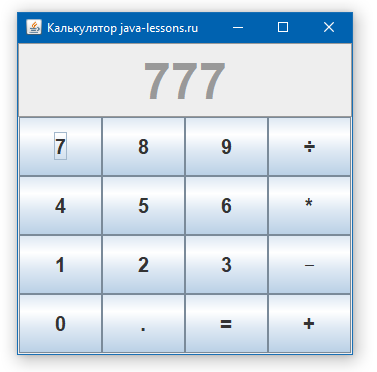
Просто скопируйте код в редактор и запустите программу
package ru.javalessons.projects.calc;
import javax.swing.*;
import java.awt.*;
import java.awt.event.ActionEvent;
import java.awt.event.ActionListener;
import java.math.BigDecimal;
public class GuiCalculator {
public static void main(String[] args) {
EventQueue.invokeLater(new Runnable() {
public void run() {
CalculatorFrame frame = new CalculatorFrame();
frame.setDefaultCloseOperation(JFrame.EXIT_ON_CLOSE);
frame.setVisible(true);
}
});
}
}
class CalculatorFrame extends JFrame {
public CalculatorFrame() {
setTitle("Калькулятор java-lessons.ru");
CalculatorPanel panel = new CalculatorPanel();
add(panel);
pack();
int width = 350;
int height = 350;
GraphicsDevice gd = GraphicsEnvironment.getLocalGraphicsEnvironment().getDefaultScreenDevice();
int screenWidth = gd.getDisplayMode().getWidth();
int screenHeight = gd.getDisplayMode().getHeight();
setBounds(screenWidth / 2 - width / 2, screenHeight / 2 - height / 2, width, height);
}
}
class CalculatorPanel extends JPanel {
private JButton display;
private JPanel panel;
private BigDecimal result;
private String lastCommand;
private boolean start;
public CalculatorPanel() {
setLayout(new BorderLayout());
result = BigDecimal.ZERO;
lastCommand = "=";
start = true;
display = new JButton("0");
display.setEnabled(false);
display.setFont(display.getFont().deriveFont(50f));
add(display, BorderLayout.NORTH);
ActionListener insert = new InsertAction();
ActionListener command = new CommandAction();
panel = new JPanel();
panel.setLayout(new GridLayout(4, 4));
addButton("7", insert);
addButton("8", insert);
addButton("9", insert);
addButton("÷", command);
addButton("4", insert);
addButton("5", insert);
addButton("6", insert);
addButton("*", command);
addButton("1", insert);
addButton("2", insert);
addButton("3", insert);
addButton("–", command);
addButton("0", insert);
addButton(".", insert);
addButton("=", command);
addButton("+", command);
add(panel, BorderLayout.CENTER);
}
private void addButton(String label, ActionListener listener) {
JButton button = new JButton(label);
button.setFont(button.getFont().deriveFont(20f));
button.addActionListener(listener);
panel.add(button);
}
private class InsertAction implements ActionListener {
public void actionPerformed(ActionEvent event) {
String input = event.getActionCommand();
if (start) {
display.setText("");
start = false;
}
display.setText(display.getText() + input);
}
}
private class CommandAction implements ActionListener {
public void actionPerformed(ActionEvent event) {
String command = event.getActionCommand();
if (start) {
if (command.equals("-")) {
display.setText(command);
start = false;
} else lastCommand = command;
} else {
calculate(new BigDecimal(display.getText()));
lastCommand = command;
start = true;
}
}
}
public void calculate(BigDecimal x) {
if (lastCommand.equals("+")) result = result.add(x);
else if (lastCommand.equals("-")) result = result.subtract(x);
else if (lastCommand.equals("*")) result = result.multiply(x);
else if (lastCommand.equals("/")) result = result.divide(x);
else if (lastCommand.equals("=")) result = x;
if (result.compareTo(BigDecimal.ZERO) == 0) {
result = BigDecimal.ZERO;
}
display.setText(result.toString());
}
}
В этом руководстве мы расскажем, как создать калькулятор на Java для Android. Если вы новичок в программировании и никогда раньше не создавали приложения, ознакомьтесь с нашим предыдущим руководством по написанию первого приложения для Android:
Предполагается, что у вас есть хотя бы минимальный базовый опыт создания Android – приложений.
Полный исходный код калькулятора, описанного ниже, доступен для использования и изменения на github.
- Создание проекта
- Включение привязки данных в проекте
- Разработка макета калькулятора
- Общие принципы создания виджетов макета
- Создание макета калькулятора
- Внутренние компоненты калькулятора
- Обработка нажатий на цифры
- Обработка кликов по кнопкам операторов
- Заключение
Первое, что нужно сделать — это создать в Android Studio новый проект: Start a new Android Studio project или File — New — New Project:
Для этого руководства мы выбрали в панели «Add an Activity to Mobile» опцию «EmptyActivity», для «MainActivity» мы оставили имя по умолчанию – «Activity». На этом этапе структура должна выглядеть, как показано на рисунке ниже. У вас есть MainActivity внутри пакета проекта и файл activity_main.xml в папке layout:
Перед тем, как создать приложение для Андроид с нуля, нужно уяснить, что использование привязки данных помогает напрямую обращаться к виджетам (Buttons, EditText и TextView), а не находить их с помощью методов findViewById(). Чтобы включить привязку данных, добавить следующую строку кода в файл build.gradle.
JAVA
android {
...
dataBinding.enabled = true
...
Для включения привязки данных в файле activity_main.xml требуется еще одно изменение. Оберните сгенерированный корневой тег (RelativeLayout) в layout, таким образом сделав его новым корневым тегом.
XML
<?xml version="1.0" encoding="utf-8"?>
<layout>
<RelativeLayout>
...
</RelativeLayout>
</layout>
Как научиться создавать приложения для Андроид? Читайте наше руководство дальше.
Тег layout — это предупреждает систему построения приложения, что этот файл макета будет использовать привязку данных. Затем система генерирует для этого файла макета класс Binding. Поскольку целевой XML-файл называется activity_main.xml, система построения приложения создаст класс ActivityMainBinding, который можно использовать в приложении, как и любой другой класс Java. Имя класса составляется из имени файла макета, в котором каждое слово через подчеркивание будет начинаться с заглавной буквы, а сами подчеркивания убираются, и к имени добавляется слово «Binding».
Теперь перейдите к файлу MainActivity.java. Создайте закрытый экземпляр ActivityMainBinding внутри вашего класса, а в методе onCreate() удалите строку setContentView () и вместо нее добавьте DataBindingUtil.setContentView(), как показано ниже.
JAVA
public class MainActivity extends AppCompatActivity {
private ActivityMainBinding binding;
@Override
protected void onCreate(Bundle savedInstanceState) {
super.onCreate(savedInstanceState);
binding = DataBindingUtil.setContentView(this, R.layout.activity_main);
}
}
В приложении калькулятора есть четыре основных элемента:
RelativeLayout — определяет, как другие элементы будут укладываться или отображаться на экране. RelativeLayout используется для позиционирования дочерних элементов по отношению друг к другу или к самим себе.
TextView — элемент используется для отображения текста. Пользователи не должны взаимодействовать с этим элементом. С помощью TextView отображается результат вычислений.
EditText — похож на элемент TextView, с той лишь разницей, что пользователи могут взаимодействовать с ним и редактировать текст. Но поскольку калькулятор допускает только фиксированный набор вводимых данных, мы устанавливаем для него статус «не редактируемый». Когда пользователь нажимает на цифры, мы выводим их в EditText.
Button — реагирует на клики пользователя. При создании простого приложения для Андроид мы используем кнопки для цифр и операторов действий в калькуляторе.
Код макета калькулятора объемный. Это связано с тем, что мы должны явно определять и тщательно позиционировать каждую из кнопок интерфейса. Ниже представлен фрагмент сокращенной версии файла макета activity_main:
<layout>
<RelativeLayout xmlns:android="http://schemas.android.com/apk/res/android"
xmlns:tools="http://schemas.android.com/tools"
android:id="@+id/activity_main"
android:layout_width="match_parent"
android:layout_height="match_parent"
android:paddingBottom="@dimen/activity_vertical_margin"
android:paddingLeft="@dimen/activity_horizontal_margin"
android:paddingRight="@dimen/activity_horizontal_margin"
android:paddingTop="@dimen/activity_vertical_margin"
tools:context="com.sample.foo.samplecalculator.MainActivity">
<TextView
android:id="@+id/infoTextView"
android:layout_width="match_parent"
android:layout_height="wrap_content"
android:layout_marginBottom="30dp"
android:textSize="30sp" />
<EditText
android:id="@+id/editText"
android:layout_width="match_parent"
android:layout_height="wrap_content"
android:layout_below="@id/infoTextView"
android:enabled="false"
android:gravity="bottom"
android:lines="2"
android:maxLines="2"
android:textSize="20sp" />
<Button
android:id="@+id/buttonSeven"
style="@style/Widget.AppCompat.Button.Borderless"
android:layout_width="wrap_content"
android:layout_height="wrap_content"
android:layout_below="@id/editText"
android:text="7"
android:textSize="20sp" />
<Button
android:id="@+id/buttonEight"
style="@style/Widget.AppCompat.Button.Borderless"
android:layout_width="wrap_content"
android:layout_height="wrap_content"
android:layout_below="@id/editText"
android:layout_toRightOf="@id/buttonSeven"
android:text="8"
android:textSize="20sp" />
<Button
android:id="@+id/buttonNine"
style="@style/Widget.AppCompat.Button.Borderless"
android:layout_width="wrap_content"
android:layout_height="wrap_content"
android:layout_below="@id/editText"
android:layout_toRightOf="@id/buttonEight"
android:text="9"
android:textSize="20sp" />
...
...
<Button
android:id="@+id/buttonDot"
style="@style/Widget.AppCompat.Button.Borderless"
android:layout_width="wrap_content"
android:layout_height="wrap_content"
android:layout_below="@id/buttonOne"
android:text="."
android:textSize="20sp" />
<Button
android:id="@+id/buttonZero"
style="@style/Widget.AppCompat.Button.Borderless"
android:layout_width="wrap_content"
android:layout_height="wrap_content"
android:layout_alignRight="@id/buttonEight"
android:layout_below="@id/buttonTwo"
android:text="0"
android:textSize="20sp" />
<Button
android:id="@+id/buttonEqual"
style="@style/Widget.AppCompat.Button.Borderless"
android:layout_width="wrap_content"
android:layout_height="wrap_content"
android:layout_alignRight="@id/buttonNine"
android:layout_below="@id/buttonThree"
android:text="="
android:textSize="20sp" />
<Button
android:id="@+id/buttonDivide"
style="@style/Widget.AppCompat.Button.Borderless"
android:layout_width="wrap_content"
android:layout_height="wrap_content"
android:layout_alignTop="@id/buttonNine"
android:layout_toRightOf="@id/buttonNine"
android:text="/"
android:textSize="20sp" />
<Button
android:id="@+id/buttonMultiply"
style="@style/Widget.AppCompat.Button.Borderless"
android:layout_width="wrap_content"
android:layout_height="wrap_content"
android:layout_alignTop="@id/buttonSix"
android:layout_toRightOf="@id/buttonSix"
android:text="*"
android:textSize="20sp" />
<Button
android:id="@+id/buttonSubtract"
style="@style/Widget.AppCompat.Button.Borderless"
android:layout_width="wrap_content"
android:layout_height="wrap_content"
android:layout_alignTop="@id/buttonThree"
android:layout_toRightOf="@id/buttonThree"
android:text="-"
android:textSize="20sp" />
<Button
android:id="@+id/buttonAdd"
style="@style/Widget.AppCompat.Button.Borderless"
android:layout_width="wrap_content"
android:layout_height="wrap_content"
android:layout_alignTop="@id/buttonEqual"
android:layout_toRightOf="@id/buttonEqual"
android:text="+"
android:textSize="20sp" />
<Button
android:id="@+id/buttonClear"
style="@style/Widget.AppCompat.Button.Borderless"
android:layout_width="wrap_content"
android:layout_height="wrap_content"
android:layout_alignRight="@id/buttonAdd"
android:layout_below="@id/buttonAdd"
android:layout_marginTop="@dimen/activity_vertical_margin"
android:text="C"
android:textSize="20sp" />
</RelativeLayout>
</layout>
Перед тем, как создать приложение на телефон Android, отметим, что valueOne и valueTwo содержат цифры, которые будут использоваться. Обе переменные имеют тип double, поэтому могут содержать числа с десятичными знаками и без них. Мы устанавливаем для valueOne специальное значение NaN (не число) — подробнее это будет пояснено ниже.
private double valueOne = Double.NaN;
private double valueTwo;
Этот простой калькулятор сможет выполнять только операции сложения, вычитания, умножения и деления. Поэтому мы определяем четыре статических символа для представления этих операций и переменную CURRENT_ACTION, содержащую следующую операцию, которую мы намереваемся выполнить.
private static final char ADDITION = '+';
private static final char SUBTRACTION = '-';
private static final char MULTIPLICATION = '*';
private static final char DIVISION = '/';
private char CURRENT_ACTION;
Затем мы используем класс DecimalFormat для форматирования результата. Конструктор десятичного формата позволяет отображать до десяти знаков после запятой.
decimalFormat = new DecimalFormat("#.##########");
В нашем создаваемом простом приложении для Андроид всякий раз, когда пользователь нажимает на цифру или точку, нам нужно добавить эту цифру в editText. Пример кода ниже иллюстрирует, как это делается для цифры ноль (0).
binding.buttonZero.setOnClickListener(new View.OnClickListener() {
@Override
public void onClick(View view) {
binding.editText.setText(binding.editText.getText() + "0");
}
});
Обработка нажатия кнопок операторов (действий) выполняется по-другому. Сначала нужно выполнить все ожидающие в очереди вычисления. Поэтому мы определяем метод computeCalculation. В computeCalculation, если valueOne является допустимым числом, мы считываем valueTwo из editText и выполняем текущие операции в очереди. Если же valueOne является NaN, для valueOne присваивается цифра в editText.
JAVA
private void computeCalculation() {
if(!Double.isNaN(valueOne)) {
valueTwo = Double.parseDouble(binding.editText.getText().toString());
binding.editText.setText(null);
if(CURRENT_ACTION == ADDITION)
valueOne = this.valueOne + valueTwo;
else if(CURRENT_ACTION == SUBTRACTION)
valueOne = this.valueOne - valueTwo;
else if(CURRENT_ACTION == MULTIPLICATION)
valueOne = this.valueOne * valueTwo;
else if(CURRENT_ACTION == DIVISION)
valueOne = this.valueOne / valueTwo;
}
else {
try {
valueOne = Double.parseDouble(binding.editText.getText().toString());
}
catch (Exception e){}
}
}
Продолжаем создавать копию приложения на Андроид. Для каждого оператора мы сначала вызываем computeCalculation(), а затем устанавливаем для выбранного оператора CURRENT_ACTION. Для оператора равно (=) мы вызываем computeCalculation(), а затем очищаем содержимое valueOne и CURRENT_ACTION.
JAVA
binding.buttonAdd.setOnClickListener(new View.OnClickListener() {
@Override
public void onClick(View view) {
computeCalculation();
CURRENT_ACTION = ADDITION;
binding.infoTextView.setText(decimalFormat.format(valueOne) + "+");
binding.editText.setText(null);
}
});
binding.buttonSubtract.setOnClickListener(new View.OnClickListener() {
@Override
public void onClick(View view) {
computeCalculation();
CURRENT_ACTION = SUBTRACTION;
binding.infoTextView.setText(decimalFormat.format(valueOne) + "-");
binding.editText.setText(null);
}
});
binding.buttonMultiply.setOnClickListener(new View.OnClickListener() {
@Override
public void onClick(View view) {
computeCalculation();
CURRENT_ACTION = MULTIPLICATION;
binding.infoTextView.setText(decimalFormat.format(valueOne) + "*");
binding.editText.setText(null);
}
});
binding.buttonDivide.setOnClickListener(new View.OnClickListener() {
@Override
public void onClick(View view) {
computeCalculation();
CURRENT_ACTION = DIVISION;
binding.infoTextView.setText(decimalFormat.format(valueOne) + "/");
binding.editText.setText(null);
}
});
binding.buttonEqual.setOnClickListener(new View.OnClickListener() {
@Override
public void onClick(View view) {
computeCalculation();
binding.infoTextView.setText(binding.infoTextView.getText().toString() +
decimalFormat.format(valueTwo) + " = " + decimalFormat.format(valueOne));
valueOne = Double.NaN;
CURRENT_ACTION = '0';
}
});
Поздравляю! Мы завершили создание простого калькулятора. Теперь вы сможете создать приложение для Андроид сами.
Если вы запустите и протестируете данное приложение, то увидите некоторые моменты, которые можно улучшить: 1) возможность нажимать на кнопку оператора, когда editText очищен (т. е. без необходимости ввода первой цифры), 2) возможность продолжать вычисления после нажатия кнопки «Равно».
Полный код примера доступен на github.
Базовый калькулятор на Java может сложить, вычесть, умножить или разделить два числа. Это делается с помощью переключателя. Программа, которая демонстрирует это –
Пример
import java.util.Scanner;
public class Calculator {
public static void main(String[] args) {
double num1;
double num2;
double ans;
char op;
Scanner reader = new Scanner(System.in);
System.out.print("Enter two numbers: ");
num1 = reader.nextDouble();
num2 = reader.nextDouble();
System.out.print("nEnter an operator (+, -, *, /): ");
op = reader.next().charAt(0);
switch(op) {
case '+': ans = num1 + num2;
break;
case '-': ans = num1 - num2;
break;
case '*': ans = num1 * num2;
break;
case '/': ans = num1 / num2;
break;
default: System.out.printf("Error! Enter correct operator");
return;
}
System.out.print("nThe result is given as follows:n");
System.out.printf(num1 + " " + op + " " + num2 + " = " + ans);
}
}
Вывод
Enter two numbers: 10.0 7.0 Enter an operator (+, -, *, /): - The result is given as follows: 10.0 - 7.0 = 3.0
Два числа, а также оператор задаются от пользователя. Фрагмент кода, демонстрирующий это, приведен ниже:
double num1;
double num2;
double ans;
char op;
Scanner reader = new Scanner(System.in);
System.out.print("Enter two numbers: ");
num1 = reader.nextDouble();
num2 = reader.nextDouble();
System.out.print("nEnter an operator (+, -, *, /): ");
op = reader.next().charAt(0);
Переключатель используется для выполнения указанной операции над двумя числами. Если введенный оператор неверен, отображается сообщение об ошибке.
switch(op) {
case '+': ans = num1 + num2;
break;
case '-': ans = num1 - num2;
break;
case '*': ans = num1 * num2;
break;
case '/': ans = num1 / num2;
break;
default: System.out.printf("Error! Enter correct operator");
return;
}
Наконец, выводится результат.
System.out.print("nThe result is given as follows:n");
System.out.printf(num1 + " " + op + " " + num2 + " = " + ans);
import javax.swing.*;
import java.awt.*;
import java.awt.event.ActionEvent;
import java.awt.event.ActionListener;
//implementing ActionListener interface
public class Calculator implements ActionListener {
//Creating variables for our calculations
double number, answer;
int calculation;
JFrame frame;
JLabel label = new JLabel();
JTextField textField = new JTextField();
JRadioButton onRadioButton = new JRadioButton(«on»);
JRadioButton offRadioButton = new JRadioButton(«off»);
JButton buttonZero = new JButton(«0»);
JButton buttonOne = new JButton(«1»);
JButton buttonTwo = new JButton(«2»);
JButton buttonThree = new JButton(«3»);
JButton buttonFour = new JButton(«4»);
JButton buttonFive = new JButton(«5»);
JButton buttonSix = new JButton(«6»);
JButton buttonSeven = new JButton(«7»);
JButton buttonEight = new JButton(«8»);
JButton buttonNine = new JButton(«9»);
JButton buttonDot = new JButton(«.»);
JButton buttonClear = new JButton(«C»);
JButton buttonDelete = new JButton(«DEL»);
JButton buttonEqual = new JButton(«=»);
JButton buttonMul = new JButton(«x»);
JButton buttonDiv = new JButton(«/»);
JButton buttonPlus = new JButton(«+»);
JButton buttonMinus = new JButton(«-«);
JButton buttonSquare = new JButton(«xu00B2»);
JButton buttonReciprocal = new JButton(«1/x»);
JButton buttonSqrt = new JButton(«u221A»);
;
Calculator() {
prepareGUI();
addComponents();
addActionEvent();
}
public void prepareGUI() {
frame = new JFrame();
frame.setTitle(«Calculator»);
frame.setSize(300, 490);
frame.getContentPane().setLayout(null);
frame.getContentPane().setBackground(Color.black);
frame.setResizable(false);
frame.setLocationRelativeTo(null);
frame.setVisible(true);
frame.setDefaultCloseOperation(JFrame.EXIT_ON_CLOSE);
}
public void addComponents() {
label.setBounds(250, 0, 50, 50);
label.setForeground(Color.white);
frame.add(label);
textField.setBounds(10, 40, 270, 40);
textField.setFont(new Font(«Arial», Font.BOLD, 20));
textField.setEditable(false);
textField.setHorizontalAlignment(SwingConstants.RIGHT);
frame.add(textField);
onRadioButton.setBounds(10, 95, 60, 40);
onRadioButton.setSelected(true);
onRadioButton.setFont(new Font(«Arial», Font.BOLD, 14));
onRadioButton.setBackground(Color.black);
onRadioButton.setForeground(Color.white);
frame.add(onRadioButton);
offRadioButton.setBounds(10, 120, 60, 40);
offRadioButton.setSelected(false);
offRadioButton.setFont(new Font(«Arial», Font.BOLD, 14));
offRadioButton.setBackground(Color.black);
offRadioButton.setForeground(Color.white);
frame.add(offRadioButton);
ButtonGroup buttonGroup = new ButtonGroup();
buttonGroup.add(onRadioButton);
buttonGroup.add(offRadioButton);
buttonSeven.setBounds(10, 230, 60, 40);
buttonSeven.setFont(new Font(«Arial», Font.BOLD, 20));
frame.add(buttonSeven);
buttonEight.setBounds(80, 230, 60, 40);
buttonEight.setFont(new Font(«Arial», Font.BOLD, 20));
frame.add(buttonEight);
buttonNine.setBounds(150, 230, 60, 40);
buttonNine.setFont(new Font(«Arial», Font.BOLD, 20));
frame.add(buttonNine);
buttonFour.setBounds(10, 290, 60, 40);
buttonFour.setFont(new Font(«Arial», Font.BOLD, 20));
frame.add(buttonFour);
buttonFive.setBounds(80, 290, 60, 40);
buttonFive.setFont(new Font(«Arial», Font.BOLD, 20));
frame.add(buttonFive);
buttonSix.setBounds(150, 290, 60, 40);
buttonSix.setFont(new Font(«Arial», Font.BOLD, 20));
frame.add(buttonSix);
buttonOne.setBounds(10, 350, 60, 40);
buttonOne.setFont(new Font(«Arial», Font.BOLD, 20));
frame.add(buttonOne);
buttonTwo.setBounds(80, 350, 60, 40);
buttonTwo.setFont(new Font(«Arial», Font.BOLD, 20));
frame.add(buttonTwo);
buttonThree.setBounds(150, 350, 60, 40);
buttonThree.setFont(new Font(«Arial», Font.BOLD, 20));
frame.add(buttonThree);
buttonDot.setBounds(150, 410, 60, 40);
buttonDot.setFont(new Font(«Arial», Font.BOLD, 20));
frame.add(buttonDot);
buttonZero.setBounds(10, 410, 130, 40);
buttonZero.setFont(new Font(«Arial», Font.BOLD, 20));
frame.add(buttonZero);
buttonEqual.setBounds(220, 350, 60, 100);
buttonEqual.setFont(new Font(«Arial», Font.BOLD, 20));
buttonEqual.setBackground(new Color(239, 188, 2));
frame.add(buttonEqual);
buttonDiv.setBounds(220, 110, 60, 40);
buttonDiv.setFont(new Font(«Arial», Font.BOLD, 20));
buttonDiv.setBackground(new Color(239, 188, 2));
frame.add(buttonDiv);
buttonSqrt.setBounds(10, 170, 60, 40);
buttonSqrt.setFont(new Font(«Arial», Font.BOLD, 18));
frame.add(buttonSqrt);
buttonMul.setBounds(220, 230, 60, 40);
buttonMul.setFont(new Font(«Arial», Font.BOLD, 20));
buttonMul.setBackground(new Color(239, 188, 2));
frame.add(buttonMul);
buttonMinus.setBounds(220, 170, 60, 40);
buttonMinus.setFont(new Font(«Arial», Font.BOLD, 20));
buttonMinus.setBackground(new Color(239, 188, 2));
frame.add(buttonMinus);
buttonPlus.setBounds(220, 290, 60, 40);
buttonPlus.setFont(new Font(«Arial», Font.BOLD, 20));
buttonPlus.setBackground(new Color(239, 188, 2));
frame.add(buttonPlus);
buttonSquare.setBounds(80, 170, 60, 40);
buttonSquare.setFont(new Font(«Arial», Font.BOLD, 20));
frame.add(buttonSquare);
buttonReciprocal.setBounds(150, 170, 60, 40);
buttonReciprocal.setFont(new Font(«Arial», Font.BOLD, 15));
frame.add(buttonReciprocal);
buttonDelete.setBounds(150, 110, 60, 40);
buttonDelete.setFont(new Font(«Arial», Font.BOLD, 12));
buttonDelete.setBackground(Color.red);
buttonDelete.setForeground(Color.white);
frame.add(buttonDelete);
buttonClear.setBounds(80, 110, 60, 40);
buttonClear.setFont(new Font(«Arial», Font.BOLD, 12));
buttonClear.setBackground(Color.red);
buttonClear.setForeground(Color.white);
frame.add(buttonClear);
}
public void addActionEvent() {
//Registering ActionListener to buttons
onRadioButton.addActionListener(this);
offRadioButton.addActionListener(this);
buttonClear.addActionListener(this);
buttonDelete.addActionListener(this);
buttonDiv.addActionListener(this);
buttonSqrt.addActionListener(this);
buttonSquare.addActionListener(this);
buttonReciprocal.addActionListener(this);
buttonMinus.addActionListener(this);
buttonSeven.addActionListener(this);
buttonEight.addActionListener(this);
buttonNine.addActionListener(this);
buttonMul.addActionListener(this);
buttonFour.addActionListener(this);
buttonFive.addActionListener(this);
buttonSix.addActionListener(this);
buttonPlus.addActionListener(this);
buttonOne.addActionListener(this);
buttonTwo.addActionListener(this);
buttonThree.addActionListener(this);
buttonEqual.addActionListener(this);
buttonZero.addActionListener(this);
buttonDot.addActionListener(this);
}
//Overriding actionPerformed() method
@Override
public void actionPerformed(ActionEvent e) {
Object source = e.getSource();
if (source == onRadioButton) {
enable();//Calling enable() function
} else if (source == offRadioButton) {
disable();//Calling disable function
} else if (source == buttonClear) {
//Clearing texts of label and text field
label.setText(«»);
textField.setText(«»);
} else if (source == buttonDelete) {
//Setting functionality for delete button(backspace)
int length = textField.getText().length();
int number = length — 1;
if (length > 0) {
StringBuilder back = new StringBuilder(textField.getText());
back.deleteCharAt(number);
textField.setText(back.toString());
}
if (textField.getText().endsWith(«»)) {
label.setText(«»);
}
} else if (source == buttonZero) {
if (textField.getText().equals(«0»)) {
return;
} else {
textField.setText(textField.getText() + «0»);
}
} else if (source == buttonOne) {
textField.setText(textField.getText() + «1»);
} else if (source == buttonTwo) {
textField.setText(textField.getText() + «2»);
} else if (source == buttonThree) {
textField.setText(textField.getText() + «3»);
} else if (source == buttonFour) {
textField.setText(textField.getText() + «4»);
} else if (source == buttonFive) {
textField.setText(textField.getText() + «5»);
} else if (source == buttonSix) {
textField.setText(textField.getText() + «6»);
} else if (source == buttonSeven) {
textField.setText(textField.getText() + «7»);
} else if (source == buttonEight) {
textField.setText(textField.getText() + «8»);
} else if (source == buttonNine) {
textField.setText(textField.getText() + «9»);
} else if (source == buttonDot) {
if (textField.getText().contains(«.»)) {
return;
} else {
textField.setText(textField.getText() + «.»);
}
} else if (source == buttonPlus) {
String str = textField.getText();
number = Double.parseDouble(textField.getText());
textField.setText(«»);
label.setText(str + «+»);
calculation = 1;
} else if (source == buttonMinus) {
String str = textField.getText();
number = Double.parseDouble(textField.getText());
textField.setText(«»);
label.setText(str + «-«);
calculation = 2;
} else if (source == buttonMul) {
String str = textField.getText();
number = Double.parseDouble(textField.getText());
textField.setText(«»);
label.setText(str + «X»);
calculation = 3;
} else if (source == buttonDiv) {
String str = textField.getText();
number = Double.parseDouble(textField.getText());
textField.setText(«»);
label.setText(str + «/»);
calculation = 4;
} else if (source == buttonSqrt) {
number = Double.parseDouble(textField.getText());
Double sqrt = Math.sqrt(number);
textField.setText(Double.toString(sqrt));
} else if (source == buttonSquare) {
String str = textField.getText();
number = Double.parseDouble(textField.getText());
double square = Math.pow(number, 2);
String string = Double.toString(square);
if (string.endsWith(«.0»)) {
textField.setText(string.replace(«.0», «»));
} else {
textField.setText(string);
}
label.setText(«(sqr)» + str);
} else if (source == buttonReciprocal) {
number = Double.parseDouble(textField.getText());
double reciprocal = 1 / number;
String string = Double.toString(reciprocal);
if (string.endsWith(«.0»)) {
textField.setText(string.replace(«.0», «»));
} else {
textField.setText(string);
}
} else if (source == buttonEqual) {
//Setting functionality for equal(=) button
switch (calculation) {
case 1:
answer = number + Double.parseDouble(textField.getText());
if (Double.toString(answer).endsWith(«.0»)) {
textField.setText(Double.toString(answer).replace(«.0», «»));
} else {
textField.setText(Double.toString(answer));
}
label.setText(«»);
break;
case 2:
answer = number — Double.parseDouble(textField.getText());
if (Double.toString(answer).endsWith(«.0»)) {
textField.setText(Double.toString(answer).replace(«.0», «»));
} else {
textField.setText(Double.toString(answer));
}
label.setText(«»);
break;
case 3:
answer = number * Double.parseDouble(textField.getText());
if (Double.toString(answer).endsWith(«.0»)) {
textField.setText(Double.toString(answer).replace(«.0», «»));
} else {
textField.setText(Double.toString(answer));
}
label.setText(«»);
break;
case 4:
answer = number / Double.parseDouble(textField.getText());
if (Double.toString(answer).endsWith(«.0»)) {
textField.setText(Double.toString(answer).replace(«.0», «»));
} else {
textField.setText(Double.toString(answer));
}
label.setText(«»);
break;
}
}
}
public void enable() {
onRadioButton.setEnabled(false);
offRadioButton.setEnabled(true);
textField.setEnabled(true);
label.setEnabled(true);
buttonClear.setEnabled(true);
buttonDelete.setEnabled(true);
buttonDiv.setEnabled(true);
buttonSqrt.setEnabled(true);
buttonSquare.setEnabled(true);
buttonReciprocal.setEnabled(true);
buttonMinus.setEnabled(true);
buttonSeven.setEnabled(true);
buttonEight.setEnabled(true);
buttonNine.setEnabled(true);
buttonMul.setEnabled(true);
buttonFour.setEnabled(true);
buttonFive.setEnabled(true);
buttonSix.setEnabled(true);
buttonPlus.setEnabled(true);
buttonOne.setEnabled(true);
buttonTwo.setEnabled(true);
buttonThree.setEnabled(true);
buttonEqual.setEnabled(true);
buttonZero.setEnabled(true);
buttonDot.setEnabled(true);
}
public void disable() {
onRadioButton.setEnabled(true);
offRadioButton.setEnabled(false);
textField.setText(«»);
label.setText(» «);
buttonClear.setEnabled(false);
buttonDelete.setEnabled(false);
buttonDiv.setEnabled(false);
buttonSqrt.setEnabled(false);
buttonSquare.setEnabled(false);
buttonReciprocal.setEnabled(false);
buttonMinus.setEnabled(false);
buttonSeven.setEnabled(false);
buttonEight.setEnabled(false);
buttonNine.setEnabled(false);
buttonMul.setEnabled(false);
buttonFour.setEnabled(false);
buttonFive.setEnabled(false);
buttonSix.setEnabled(false);
buttonPlus.setEnabled(false);
buttonOne.setEnabled(false);
buttonTwo.setEnabled(false);
buttonThree.setEnabled(false);
buttonEqual.setEnabled(false);
buttonZero.setEnabled(false);
buttonDot.setEnabled(false);
}
}
simple-calculator
Изначально данный проект был простым (в рамках ООП) решением тестового задания Java Mentor, которое можно посмотреть в файле «тестовое-задание-java-mentor»:
https://github.com/HuKuTa94/simple-calculator/blob/main/тестовое-задание-java-mentor.txt
Затем, у проекта появились участники (contributors), которые предложили улучшения проекта. Было решено сделать данный проект учебным по совместной разработке приложения, составить ТЗ и реализовать все пункты.
Техническое задание на разработку приложения арабско-римского, физических величин калькулятора.
- Арабско-Римский Калькулятор
1.1 Приложение должно быть построено по принципам (допускаются некоторые упрощения) чистой архитектуры с domain/core слоем приложения (гексогональная архитектура Ports & Adapters).
Слой domain должен содержать следующий функционал приложения:
- Данные передаются в одну строку
- Арифметические операции: сложение, вычитание, умножение, деление (результат операции возвращается в int для римских чисел, в double для арабских)
- Допускается ввод только целых чисел от 1 (для римских и арабских чисел)
- Допускается ввод только двух чисел и одной арифметической операции
- Запрещается ввод арабского и римского числа в одной строке, приложение должно выбрасывать исключение
- При вводе римских чисел, ответ должен быть выведен римскими цифрами, соответственно, при вводе арабских — ответ ожидается арабскими
- При вводе пользователем строки, не соответствующей одной из вышеописанных арифметических операций, приложение выбрасывает исключение
1.2 GUI оболочка должна быть реализована с помощью Java FX. Общий вид приложения должен быть похож на стандартный калькулятор Windows. У калькулятора должна быть кнопка переключения режима (арабский — в GUI отображаются арабские числа, римский -в GUI отображаются римские числа). У всех режимов имеется редактируемое текстовое поле для ввода чисел операции и вывода результата. Так же имеются кнопки с числами и операциями для ввода данных с помощью них.
Кнопки с числами (от 0 до 9) индивидуальны для каждого режима калькулятора.
Общие кнопки, которые одинаковы для всех режимов калькулятора:
- Очистить все (очищает текстовое поле)
- Удалить последний символ (удаляет один символ в текущей позиции курсора, как клавиша backspace на клавиатуре)
- Сложение + (добавляет в текстовое поле символ +)
- Вычитание — (добавляет в текстовое поле символ -)
- Умножение * (добавляет в текстовое поле символ *)
- Деление / (добавляет в текстовое поле символ /)
- Получить результат = (получает и выводит результат арифметической операции в текстовое поле, в зависимости от режима калькулятора)
Арабский режим:
- Графический интерфейс должен содержать в себе 10 кнопок с числами от 0 до 9, которые добавляют соответствующие цифры в текстовое поле
- Текстовое поле выводит результат арабскими числами
- Ввод чисел и операции осуществляется с помощью клавиатуры (в текстовое поле) или с помощью кнопок графического интерфейса
- *Для арабского режима возможен ввод только арабских цифр (только символы 0, 1, 2, 3, 4, 5, 6, 7, 8, 9. Клавиатура не должна реагировать на нажатие других символов, кроме арифметических операций)
Римский режим:
- Графический интерфейс должен содержать в себе 7 кнопок с числами: I, V, X, L, C, D, M, которы добавляют соответствующие символы в текстовое поле
- Текстовое поле выводит результат римскими числами
- Ввод чисел и операции осуществляется с помощью клавиатуры (в текстовое поле) или с помощью кнопок графического интерфейса
- *Для римского режима возможен ввод только римских чисел (только символы I,V,X,L,C,D,M. Клавиатура не должна реагировать на нажатие других символов, кроме арифметических операций)
*Валидация ввода чисел с клавиатуры в текстовое поле (для всех режимов):
- Текстовое поле ожидает ввод первого числа, поэтому клавиатура не должна реагировать на нажатие других символов кроме как числовых (в зависимости от режима калькулятора)
- После ввода первого числа ожидается только ввод символа арифметической операции
- После ввода одного из символа арифметической операции (+,-,* или /), клавиатура больше не реагирует на нажатие этих символов
- Затем ожидается ввод второго числа
- Когда все числа введены, клавиатура может реагировать на нажатие клавиши «=» (равносильно нажатию кнопки = на GUI)
- Клавиша backspace всегда доступна для нажатий в любой момент (как и кнопка удаления последнего символа backspace на GUI)
*пункты повышенной сложности, которые не обязательно реализовывать.
Рекомендации по выполнению ТЗ:
- Использовать Maven в проекте
- Сначала реализовать domain слой приложения, продумать стркутуру пакетов, разделить функционал приложения на классы, подготовить внутренние интерфейсы (Ports), которые будут реализовывать внешние слои (Adapters) на javaFX.
- Приступить к написанию графического интерфейса на javaFX в соответствующем пакете, реализовать интерфейсы (Ports) из внутреннего слоя (domain), чтобы была возможность передавать данные из текстового поля и выводить в него результат
- Сопровождать разработку unit тестами
P.S. Данное ТЗ может дополняться и изменяться.








